Tidak dapat mengirim atau menerima file menggunakan Bluetooth di Windows 10 /11
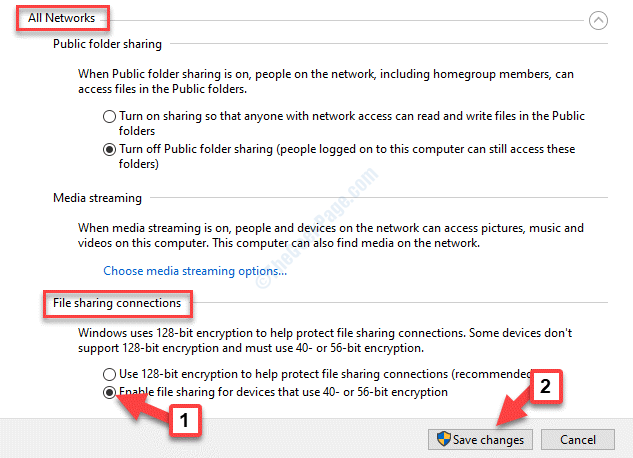
- 5036
- 469
- Enrique Purdy
Salah satu fitur menarik dari Windows 10 adalah opsi untuk mengirim atau menerima file menggunakan koneksi Bluetooth sistem. Ini membantu Anda untuk mentransfer file dengan mudah, tanpa koneksi kabel. Meskipun ini adalah fitur yang luar biasa, kadang -kadang Anda mungkin menghadapi masalah, ketika Anda tidak dapat mengirim atau menerima file menggunakan Bluetooth di Windows 10. Anda mungkin melihat pesan yang mengatakan, “Transfer File Bluetooth tidak selesai","Menunggu koneksi", dll.
Tapi, untungnya, masalah ini dapat diselesaikan seperti banyak masalah Windows 10 lainnya. Mari kita lihat bagaimana memperbaiki masalah ini.
Daftar isi
- Metode 1: Dengan memeriksa apakah layanan Bluetooth sedang berjalan
- Metode 2: Dengan memulai transfer file secara manual
- Metode 3: Ubah nama file dan coba lagi
- Metode 4: Pastikan Bluetooth Anda tidak terhubung ke perangkat lain
- Metode 5: Dengan menjalankan pemecah masalah Bluetooth
- Metode 6: Dengan mengaktifkan berbagi file untuk perangkat yang menggunakan enkripsi
- Metode 7: Dengan membuat port COM untuk PC Anda
- Metode 8: Dengan menginstal ulang adaptor Bluetooth
Metode 1: Dengan memeriksa apakah layanan Bluetooth sedang berjalan
Langkah 1: Pergi ke Awal dan ketik Jasa di bilah pencarian windows.
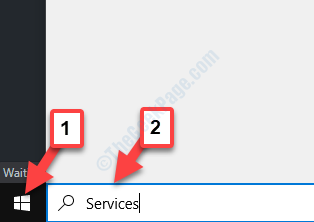
Langkah 2: Klik kiri pada hasil untuk membuka Melayani Jendela Manajer.
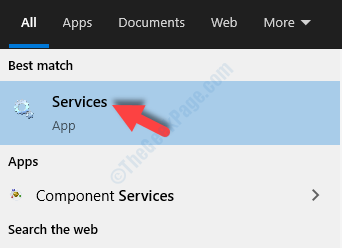
Langkah 3: Dalam Jasa jendela, pergi ke sisi kanan panel dan di bawah Nama, mencari Layanan Dukungan Bluetooth.
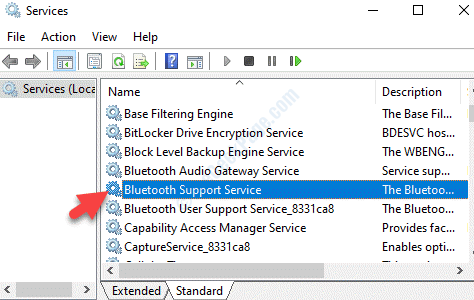
Langkah 4: Klik dua kali untuk membuka layanan dan di bawah Umum tab, buka Status pelayanan dan periksa apakah itu Berlari.
Jika tidak berjalan, klik pada Awal tombol. Tekan OKE untuk menyimpan perubahan dan keluar.
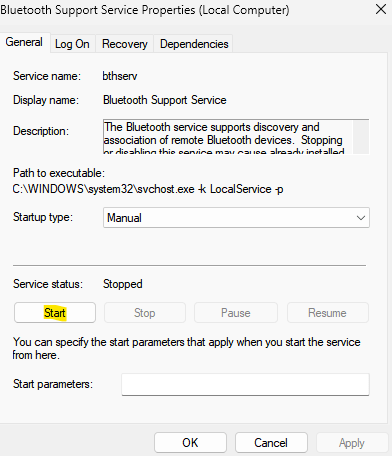
Jika sudah berjalan, lalu klik Berhenti untuk menghentikannya dan sekali lagi klik awal untuk memulainya.
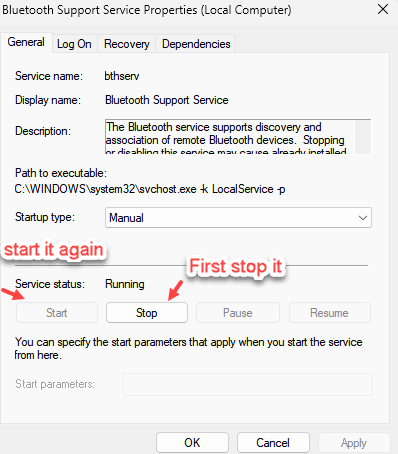
Anda sekarang dapat mencoba berbagi file di seluruh perangkat menggunakan Bluetooth dan itu akan berfungsi dengan baik. Namun, jika Anda masih menghadapi masalah yang sama, Anda dapat mencoba memulai transfer file secara manual.
Metode 2: Dengan memulai transfer file secara manual
Anda cukup memeriksa apakah metode alternatif membantu memulai transfer file seperti memulainya secara manual.
Langkah 1: Klik kanan Awal dan pilih Berlari.
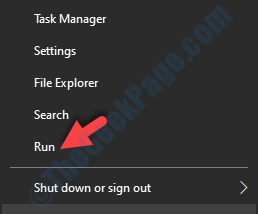
Langkah 2: Jenis fsquirt dalam Jalankan perintah kotak pencarian dan tekan Memasuki.
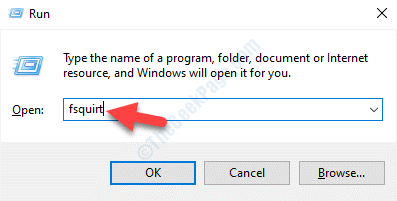
Langkah 3: Di jendela yang terbuka (Transfer file menggunakan Bluetooth), Pilih Menerima file.
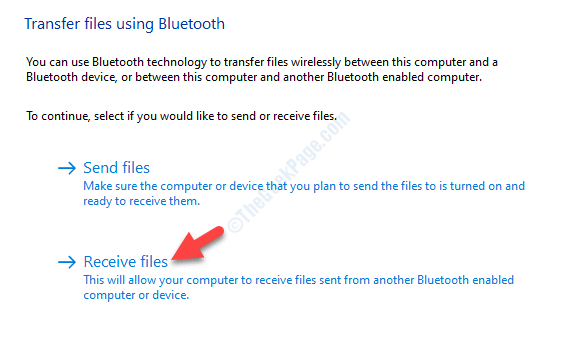
Sekarang, biarkan transfer file selesai melalui Bluetooth. Jika bahkan metode ini tidak berhasil, Anda dapat mencoba menginstal ulang adaptor Bluetooth.
Metode 3: Ubah nama file dan coba lagi
Jika nama file yang Anda coba kirim adalah yang kompleks dengan karakter kompleks atau yang sangat panjang. Coba ganti nama file dengan nama yang lebih sederhana dan coba lagi
Metode 4: Pastikan Bluetooth Anda tidak terhubung ke perangkat lain
Periksa apakah perangkat Bluetooth Anda belum terhubung ke perangkat lain.
Metode 5: Dengan menjalankan pemecah masalah Bluetooth
Langkah 1: tekan Menang + i kunci bersama di keyboard Anda untuk membuka Pengaturan jendela.
Langkah 2: Dalam Pengaturan jendela, klik Pembaruan & Keamanan.
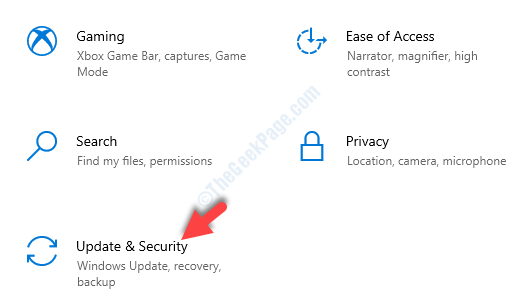
Langkah 3: Sekarang, di sisi kiri panel, pilih Pemecahan masalah.
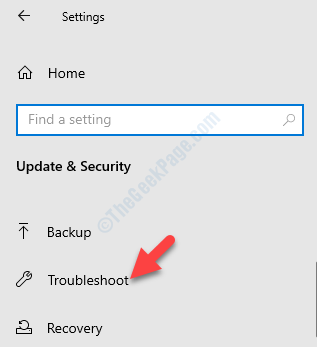
Langkah 4: Sekarang, buka sisi kanan panel, gulir ke bawah dan klik Pemecah masalah tambahan.
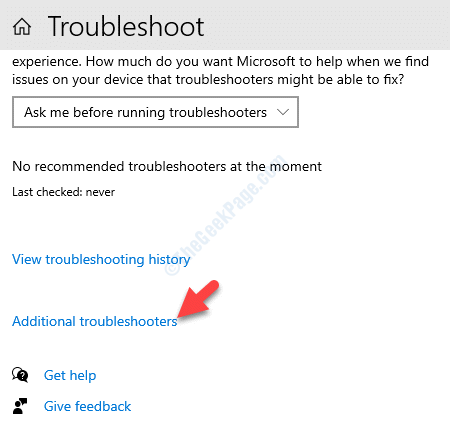
Langkah 5: Di jendela berikutnya, di bawah Temukan dan perbaiki masalah lainnya Bagian, klik Bluetooth.
Kemudian, klik Jalankan Pemecah Masalah tombol.
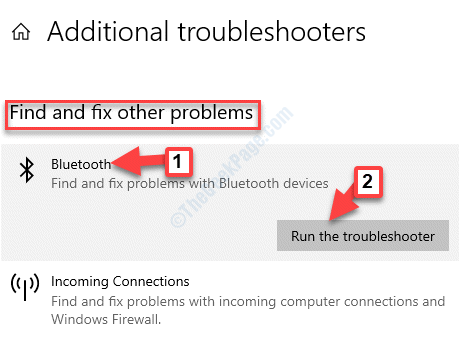
Langkah 6: Itu akan mulai mendeteksi masalah yang terkait dengan Anda Bluetooth dan jika ada masalah yang ditemukan, itu akan memperbaikinya secara otomatis. Setelah selesai, itu akan menampilkan pesan yang mengatakan “Pemecahan masalah telah selesai“Dan apa yang telah diperbaiki.
Memukul Menutup untuk keluar dari jendela.
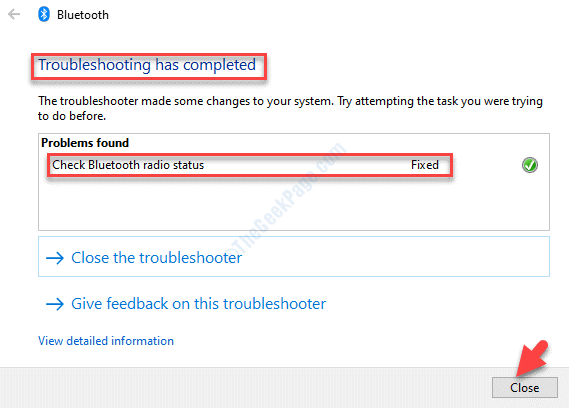
Bluetooth Anda sekarang harus dihidupkan dan sekarang Anda dapat mentransfer file dengan mudah.
Tetapi, jika masalahnya masih berlanjut, Anda dapat mencoba mengubah opsi koneksi berbagi file.
Metode 6: Dengan mengaktifkan berbagi file untuk perangkat yang menggunakan enkripsi
Langkah 1: tekan Menang + r Hotkey di keyboard Anda untuk membuka Jalankan perintah kotak.
Langkah 2: Dalam Jalankan perintah Kotak pencarian, ketik Kontrol dan memukul Memasuki untuk membuka Panel kendali jendela.
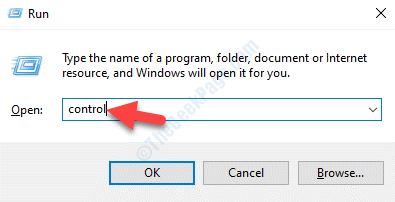
Langkah 3: Dalam Panel kendali jendela yang terbuka, atur Dilihat oleh bidang ke Ikon besar.
Sekarang, pilih Jaringan dan pusat Berbagi.
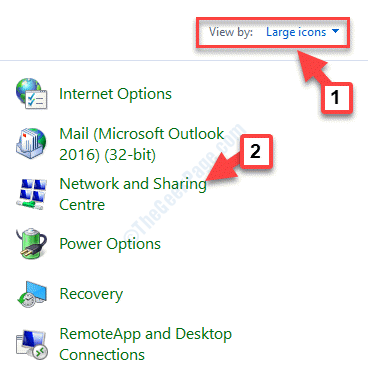
Langkah 4: Di jendela berikutnya, klik Ubah Pengaturan Berbagi Lanjutan di sisi kiri panel.
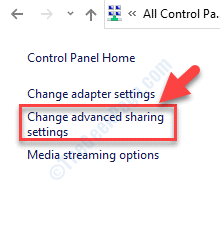
Langkah 5: Selanjutnya, perluas Semua jaringan bagian. Pergi ke Koneksi Berbagi File bagian dan klik tombol radio di sebelah Aktifkan berbagi file untuk perangkat yang menggunakan enkripsi 40 atau 56-bit.
tekan Simpan perubahan tombol untuk menyimpan perubahan dan keluar.
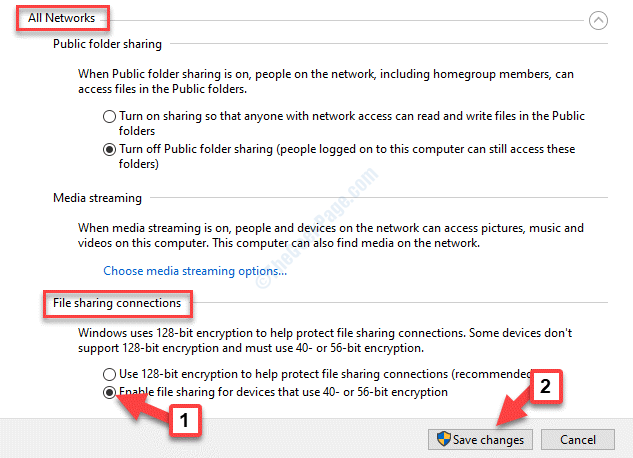
Biasanya, Windows menggunakan enkripsi 128-bit untuk menjaga koneksi pembagian file terlindungi, tetapi, beberapa sistem tidak mendukung enkripsi 128-bit dan karenanya, lebih menggunakan enkripsi 40 atau 56-bit.
Sekarang, Anda dapat mencoba berbagi file melalui Bluetooth dan itu harus melewati dengan lancar. Tetapi, jika Anda masih menghadapi masalah dengan berbagi file, Anda dapat mencoba membuat port COM untuk PC Anda.
Metode 7: Dengan membuat port COM untuk PC Anda
Langkah 1: Pergi ke Awal menu dan pilih Pengaturan.
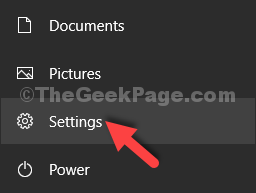
Langkah 2: Dalam Pengaturan jendela, klik Perangkat.
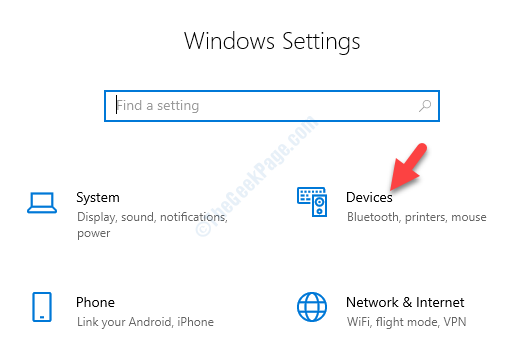
Langkah 3: Di jendela berikutnya, klik Bluetooth & perangkat lainnya di sisi kiri panel.
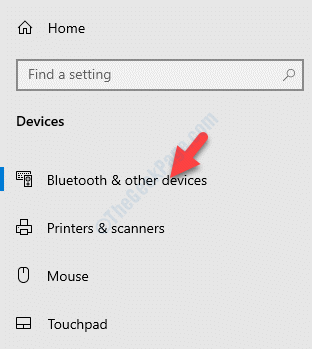
Langkah 4: Sekarang, di sisi kanan jendela, gulir ke bawah dan di bawah Pengaturan terkait Bagian, klik Lebih banyak opsi Bluetooth.
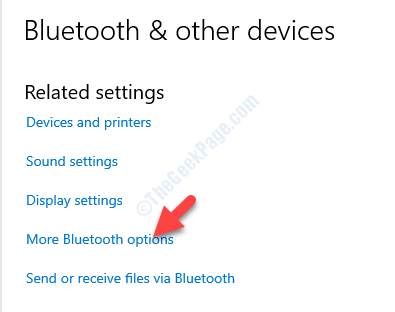
Langkah 5: Itu akan membuka Pengaturan Bluetooth kotak dialog.
Pilih Port COM tab dan tekan Menambahkan tombol.
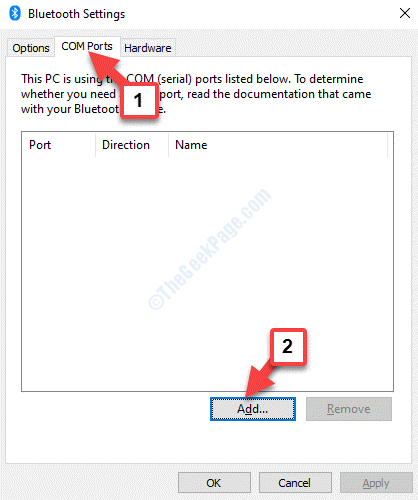
Langkah 6: Selanjutnya, di Tambahkan port COM jendela, klik untuk memilih Masuk (perangkat memulai koneksi) pilihan.
Tekan OKE untuk menyimpan perubahan.
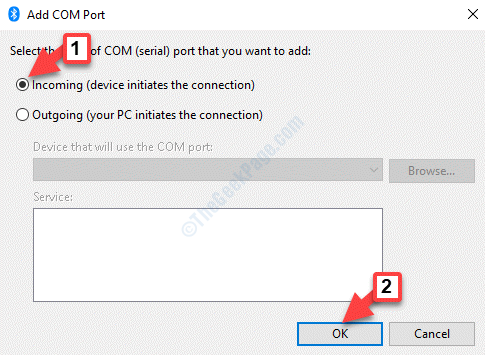
Anda sekarang dapat mentransfer file melalui Bluetooth. Tapi, jika masalahnya masih berlanjut, periksa apakah layanan Bluetooth sedang berjalan.
Metode 8: Dengan menginstal ulang adaptor Bluetooth
Langkah 1: tekan Menang + x kunci bersama di keyboard Anda dan pilih Pengaturan perangkat.
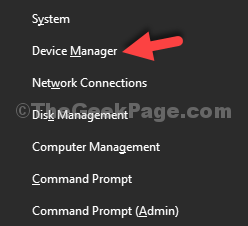
Langkah 2: Dalam Pengaturan perangkat jendela, perluas Bluetooth.
Lalu klik kanan pada Bluetooth adaptor dan pilih Uninstall.
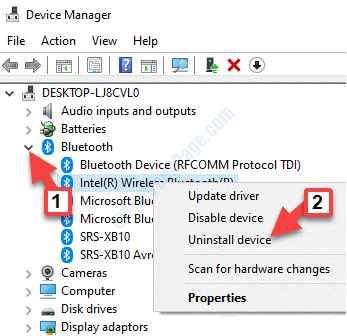
Langkah 3: Setelah dihapus, restart komputer Anda, buka Pengaturan perangkat, Klik kanan di Bluetooth opsi dan pilih Pindai perubahan perangkat keras.
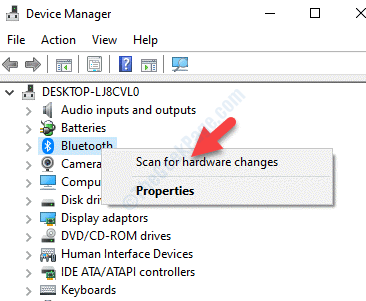
Sekarang, coba transfer file menggunakan Bluetooth dan itu harus dilalui.
Namun, jika tidak ada metode di atas, Anda dapat mencoba memperbarui driver adaptor Bluetooth. Anda dapat melakukan ini secara manual dengan menggunakan metode ini, atau dengan mengunjungi situs web pabrikan dan mengunduh driver terbaru untuk sistem Anda. Atau, Anda dapat menggunakan alat pihak ke -3 untuk mengunduh dan menginstal semua driver.
Anda juga harus memeriksa pembaruan windows terbaru dan jika tersedia, instal pembaruan terbaru untuk bluetooth Anda agar berfungsi dengan benar.
- « Cara memperbaiki font yang rusak di windows 10/11
- Controller Jaringan Realtek tidak ditemukan di Windows 10/11 Fix »

